Orcale安装和破解步骤
- 格式:doc
- 大小:46.00 KB
- 文档页数:7

window7安装Oracle10g全过程前面是注意事项,后部分是安装图解首先,我安装的Oracle版本是Oracle10g 10.2.0,具体安装过程如下:1、配置一个虚拟的IP:在安装ORACLE 10g前系统会检测安装的一些前提条件是否满足,往往会提示说:将Microsoft LoopBack Adapter配置为系统的主网络适配器。
操作如下:“控制面板”—>“硬件和声音”—>”设备管理器”—>“操作”—>“添加过时的硬件”—>”下一步”—>手动安装过时的硬件—>选择“网络适配器”→“Microsoft”“Loopback Adapter”→确定,这时你会发现多了一个本地连接,把它的IP地址配置为192.168.0.82、把Oracle的安装文件setup.exe设置成为兼容“windows XP”的,然后以“管理员身份运行”,即可开始安装。
(网上有人说要换JDK,如果装不上的话可以试试,具体方法可以上谷歌上搜搜,我安装时没有出现这个问题,可能是因为我已经把jdk1.5设置到的环境变量中的原因吧)3、安装完成后运行Oracle的EM(企业管理器)用sys账号登陆发现实例没有正常启动,报错“Oracle 10g ng.Exception: Exception in sending Request :: null”上网搜了一下,发现是时区的配置不对。
解决方案:找到下面的文件$ORACLE_HOME/db_1/$HOSTNAME/sysman/config/emd.properties其中的agentTZRegion缺省是GMT,改为你所在的时区即可,例如:agentTZRegion=Asia/Chungking关于时区的列表参考:10.2.0/db_1/sysman/admin/supportedtzs.lst然后先停止dbconsole 使时区设置生效并重启OracleDBConsole:stop dbconsoleemctl resetTZ agentemctl config agent getTZstart dbconsole实在不行就重启电脑,应该就没问题了。

一、Oracle安装:
1、注意事项:
1)Oracle安装软件必须和操作系统匹配
2)计算机名称、用户名、路径目录不能为中文
3)安装时将选择磁盘空间剩余最大的为默认磁盘
4)安装时需输入数据库名称和密码
2、安装步骤(截图):
图1)双击“setup.exe”文件,开始安装,弹出“图2”效果
图2)选择安装方法
a-选择基本安装
b-选择安装路径(建议不要修改)
c-将复选框勾上,创建启动数据库,
d-给数据库命名并指定密码
e-点击“下一步”,弹出“图3”效果
图3)先决条件检查
a- 如果出现警告,只要用户验证即可(把复选框勾上);
b-如果出现错误,则说明系统环境与Oracle不兼容
c-点击“下一步”弹出“图4”效果
图4)安装概要
a-点击“安装”进行数据库的安装,耗时20-30分钟
b-此过程中不要做任何设置,只需“确定”,安装完成后“退出”
二、Oracle连接:
1、配置监听程序
Assistant(如下图)
b-监听程序配置时,先删除原有监听程序再重新添加
2、启动实例服务
a-开始>>运行>>services.msc
b-启动OracleServerORCL服务
3、配置网络服务名
a-开始>>所有程序>>>>Net Manager(如下图)
b- 将主机名修改为:计算机名或 IP地址或 localhost 或 127.0.0.1。

1.安装oracle客户端,单击setup.exe执行。
2.这里的数据库口令一定能够要输入,一般为自己能记住的密码。
我的为:123456
3.这里会出现有错误,警告,未执行的状态,直接钩选上前面的框框就可以了。
4。
直接下一步
5.安装,安装时间比较长,让它一直装,我们静静的等待。
6.安装成功后,弹出如下界面,点击口令管理
7.解锁scott帐户,将其前面的勾取消掉,输入自己容易记住的口令,确定即可。
8.退出。
Oracle客户端安装成功。
9.安装pl/sql。
先安装这个,这是英文版的,一会再去破解中文版。
10。
傻瓜式安装就可以了。
11。
破解成中文版。
执行这个文件就可以了。
12。
一直点下一步就可以了。
13。
首次用pl/sql连接oracle,我们用解锁的scott帐号登陆。
14.首次进入要注册,不然只能够用30天。
15。
打开使用说明,将相关信息输入注册框
16,注册就可以了。


Linux安装Oracle12c1.1.配置核心参数1、修改用户的SHELL的限制,修改/etc/security/limits.conf文件命令:vi/etc/security/limits.conf,添加下列文件如图:编辑完成后按Esc键,输入“:wq”存盘退出。
2、修改/etc/pam.d/login文件输入命令:vi/etc/pam.d/login,添加下列文件如图:编辑完成后按Esc键,输入“:wq”存盘退出。
3、通过修改/etc/sysctl.conf文件,修改linux内核命令:vi /etc/sysctl.conf,添加下列内容如图:编辑完成后按Esc键,输入“:wq”存盘退出。
将更改的内容生效激活:sysctl-p,显示结果如下图4、编辑文件/etc/profile,命令:vi /etc/profile,添加下列内容编辑完成后按Esc键,输入“:wq”存盘退出。
5、创建相关用户和组,作为软件安装和支持组的拥有者。
(1)、创建用户组,命令如下:groupadd oinstallgroupadd dbagroupadd oper如图:(2)创建Oracle用户和密码,命令如下:useradd -g oinstall -G dba,oper -m oraclepasswd oracle然后会让你输入密码,密码任意输入2次,但必须保持一致,回车确认。
如图:6、创建数据库软件目录和数据文件存放目录,目录的位置,根据自己的情况来定,注意磁盘空间即可,示例命令如下:mkdir /datamkdir /data/oraclemkdir /data/oracle/appmkdir /data/oracle/app/oraclemkdir /data/oracle/app/oradatamkdir /data/oracle/app/oracle/productmkdir /data/oracle/app/oracle/oralnventory7、更改目录属主为Oracle用户所有,输入命令:chown -R oracle:oinstall /data/oracle/app8、配置oracle用户的环境变量(1)切换oracle用户命令:su– oracle编辑文件.bash_profile,命令:vi .bash_profile添加内容如下:编辑完成后按Esc键,输入“:wq”存盘退出。
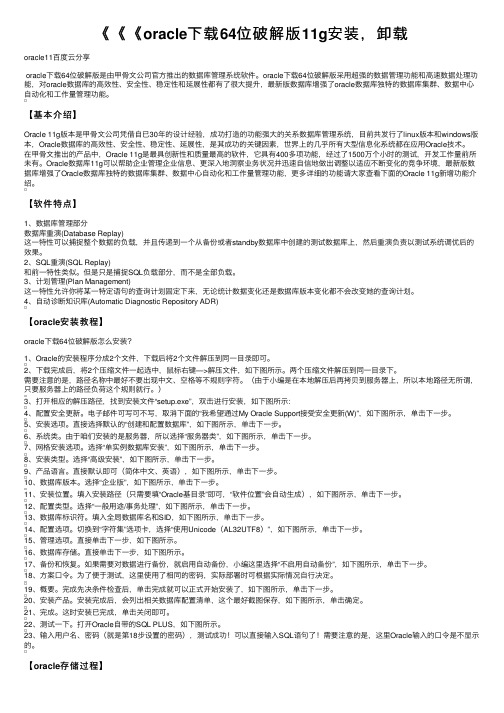
《《《oracle下载64位破解版11g安装,卸载oracle11百度云分享oracle下载64位破解版是由甲⾻⽂公司官⽅推出的数据库管理系统软件。
oracle下载64位破解版采⽤超强的数据管理功能和⾼速数据处理功能,对oracle数据库的⾼效性、安全性、稳定性和延展性都有了很⼤提升,最新版数据库增强了oracle数据库独特的数据库集群、数据中⼼⾃动化和⼯作量管理功能。
【基本介绍】Oracle 11g版本是甲⾻⽂公司凭借⾃已30年的设计经验,成功打造的功能强⼤的关系数据库管理系统,⽬前共发⾏了linux版本和windows版本,Oracle数据库的⾼效性、安全性、稳定性、延展性,是其成功的关键因素,世界上的⼏乎所有⼤型信息化系统都在应⽤Oracle技术。
在甲⾻⽂推出的产品中,Oracle 11g是最具创新性和质量最⾼的软件,它具有400多项功能,经过了1500万个⼩时的测试,开发⼯作量前所未有。
Oracle数据库11g可以帮助企业管理企业信息、更深⼊地洞察业务状况并迅速⾃信地做出调整以适应不断变化的竞争环境,最新版数据库增强了Oracle数据库独特的数据库集群、数据中⼼⾃动化和⼯作量管理功能,更多详细的功能请⼤家查看下⾯的Oracle 11g新增功能介绍。
【软件特点】1、数据库管理部分数据库重演(Database Replay)这⼀特性可以捕捉整个数据的负载,并且传递到⼀个从备份或者standby数据库中创建的测试数据库上,然后重演负责以测试系统调优后的效果。
2、SQL重演(SQL Replay)和前⼀特性类似。
但是只是捕捉SQL负载部分,⽽不是全部负载。
3、计划管理(Plan Management) 这⼀特性允许你将某⼀特定语句的查询计划固定下来,⽆论统计数据变化还是数据库版本变化都不会改变她的查询计划。
4、⾃动诊断知识库(Automatic Diagnostic Repository ADR)【oracle安装教程】oracle下载64位破解版怎么安装?1、Oracle的安装程序分成2个⽂件,下载后将2个⽂件解压到同⼀⽬录即可。
Oracle 11g安装1.解压下载的包,然后进入包内,点击setup.exe开始安装。
2.出现如下:一般把那个小对勾取消,点击下一步进行,弹出下图这个后点‘是’3.下图后,选择创建和配置数据库,点击下一步。
4.下图,选择服务器类,因为桌面类没有高级选项的功能,下一步。
5.下图,选择单实例数据库,下一步6.下图,选择高级安装,下一步7,下图选择语言,如果数据库内没有用到其他的语言,就这样默认的就可以了,下一步8.下图,选择安装版本,用企业版的,下一步更改,不要用这个默认的,删除的时候麻烦。
下面说一下怎么新建一个自定义目录。
新建一个文件夹,取名oracle. 注意:这两个文件夹的名字可以自己定义,但是最好不要用中文名作文件夹的名字,容易出问题。
最好是如下这样的目录结构。
如图,就是这个样子的:11.继续安装,点击‘oracle基目录’后面的那个浏览:12.选择刚新建的d:\myoracle\oracle这个文件夹:如图:好了,不用管下面的那个浏览了,直接点击下一步。
14.下图,选择‘一般用途事务处理’直接点击下一步:两个就使用默认的了。
下一步。
16.下图,就按照默认的来吧,点击下一步。
17.下图,也选择默认,下一步18.下图,还是默认的,点击下一步。
19.下图,直接下一步20.下图,配置口令,如果怕麻烦的话,如果仅仅是做学习用的话,统一口令就行。
如果以后高级了,可以分别设置口令。
这几个用户权限是不同的。
我就用统一口令了,输入了oracle123.。
注意一点:你的这个口令,必须以字母开头,数字开头的话,后面会有很多问题的。
21.22.输入上面那个oracle123后,会弹出如下:在这里要注意了,oracle的密码标准是要字母数字大小写组合的大于八位才行,一般要是仅供学习用的话,不用在意这个。
直接点‘是’就行。
23.下图,检测环境:24.环境检测完后,有的是可以直接点击下一步的,有的会出现如下图:这个时候,一般是下图这样的,那么就应该没多大问题,选择全部忽略,再点击下一步就行了。
右键setup.exe,选择以管理员模式运行。
图17 运行示意图图18 配置安全更新图点击下一步,若弹窗提示未提供电子邮箱地址,选择是。
图19 安装选项图选择创建和配置数据库,点击下一步。
图20 系统类配置图选择服务器类,点击下一步。
图21 网格安装选项配置图选择单实例数据库安装,点击下一步。
图22 安装类型配置图选择高级安装,点击下一步。
图23 产品语言配置图默认设置,直接点击下一步。
图24 数据库版本配置图默认设置,直接点击下一步。
图25 Oracle主目录用户选择配置图注:此步根据需求而定,可单独设定用户,也可使用内置账户。
选择创建新Windows用户,输入用户名oracle,口令oracle,若弹窗显示口令无效,是由于本地的安全策略。
具体修改措施如下:打开服务器管理器-> 工具-> 本地安全策略-> 账户策略-> 密码策略-> 修改参数图26 本地安全策略配置图图27 安装位置配置图使用默认的安装位置,点击下一步。
图28 配置类型选择图默认选择,直接点击下一步。
图29 数据库表示符配置图取消创建为容器数据库选项,点击下一步。
图30 配置选项选择图选择启用自动内存管理选项,点击右侧下一个选项卡。
图31 字符集配置图字符集选择Unicode,点击下一个选项卡。
图32 示例方案配置图选择创建具有示例方案的数据库,点击下一步。
图33 数据库存储配置图默认设置,直接点击下一步。
图34 管理选项配置图直接点击下一步。
图35 恢复选项配置图选择启用恢复选项,点击下一步。
图36 方案口令配置图选择对所有用户使用相同的口令选项,口令为oracle,点击下一步,弹出口令不符合,选择是。
图37 概要图点击安装按钮,耐心等待一段时间。
图38 数据库创建完成示意图图39 数据库软件创建成功示意图。
在网上下载的oracle 11g一般都有两个文件,安装前步骤必须先提前解压第一个文件,然后在解压第二个文件,如果只解压第一个文件,就开始安装,在安装的过程会出现很多错误,第二个文件解压的过程中,如果出现相同文件,提示要覆盖,就覆盖了。
1、Oracle 11g R2安装手册(图文教程)For Windows1.下载Oracle 11g R2 for Windows版本,下载地址如下官方网站:/otn/nt/oracle11g/112010/win32_11gR2_database_1of2.zip/otn/nt/oracle11g/112010/win32_11gR2_database_2of2.zip2.解压两个压缩包到同一目录,即"database",然后单击解压目录下的"setup.exe"文件,如下图所示:3.执行安装程序后会出现如下的命令提示行。
4.等待片刻之后就会出现启动画。
5.稍微等待一会,就会出现如下图所示的安装画面,取消下图所示的选中,然后单击"下一步"继续,同时在出现的信息提示框单击"是"继续。
6.之后就会出现安装选项对话框,默认点击"下一步"继续7.之后会出现安装类型对话框,点击"下一步"继续,如果奔出你是安装在Windows Server上的话就选择服务器类。
8.然后就是安装配置,在这要注意的是:管理口令的格式要至少包含一个大写字母,一个小写字母和一个数字,否则会提示警告,正确输入后点击"下一步"继续。
9. 之后会出现"先决条件检查"对话框,选中"全部忽略"并单击"下一步"以继续。
10.之后点击"完成"就开始安装了11.安装画面如下图所示:12.当上述进度到达100%时会出现线面的对话框,请耐心等待它完成。
Win7安装Oracle10g方法Vista/Win7用户必看部分,其他系统用户无视即可安装Oracle前请先设置setup.exe的属性,如图1-1所示,选取打“√”的两个地方,确定退出。
否则将出现错误而无法安装,如图1-2所示。
图1-1 图1-2接下来进入正式安装第一步:双击安装包里面的setup.exe,出现安装对话框,如图1-3。
选择高级安装,然后按下一步。
图1-3第二步:根据你的需要选择安装的类型,然后下一步,如图1-4。
这里建议安装企业版,因为企业版功能比较强大,图1-4第三步:选择安装路径,然后下一步,如图1-5。
建议使用默认路径,若要修改尽量只改盘符,即尽量不要破坏其结构。
另外安装路径不要有空格,否则很可能导致安装完成后有些功能运行不起来。
图1-5第四步:之后会进行先决条件检查,可见这里出现了个警告,如图1-6,这里的任何警告都必须解决掉,否则安装的软件必定出问题。
Oracle必须要有一个固定的IP以供日后设置监听器时使用,这里显然就是这个问题,这里先跳到第五步。
图1-6第五步:添加一个假网卡,按CTRL+R(或者"开始"->"运行"),输入hdwwiz.exe打开硬件添加界面,如图1-7。
图1-7选择手动添加(第二项),如图1-8图1-8选择"网络适配器",如图1-9。
图1-9左边选择"Microsoft",右边选择"Loopback Adapter",确定,如图1-10图1-10点击完成即可,如图1-11。
图1-11第六步:打开网络共享中心,在右侧选择“更改适配器设置”,如图1-12。
图1-12如图1-13本地连接2就是第五步新建的假网卡。
对着它右键->属性,给新添加的假网卡"Microsoft Loopback Adapter"随便配置一个IP,例如"192.168.0.5/24",如图1-14。
您能够使用Oracle Universal Installer (OUI) 安装您的Oracle 软件。
OUI 是一个GUI 工具,可以使您查看安装在您的机器上的Oracle 软件,安装新的Oracle 软件,并删除您不再需要使用的Oracle 软件。
按照以下步骤安装Oracle 软件并创建数据库:1. 作为管理组小组登录到您的计算机上,此小组有权限安装Oracle 软件并创建和运行数据库。
2. 将提供给您的数据库CD 插入光驱。
Autorun 窗口将自动显示。
选择Install/Deinstall Products。
注意:如果您从Oracle 的站点下载软件,请遵循网站上发布的如下指示。
3. Oracle Universal Installer Welcome 窗口出现。
选择Next 开始安装您的软件4. 在UNIX 和Linux 安装时,Specify Inventory directory and credentials 窗口出现。
输入安装Oracle 软件的完整目录或接受缺省值。
输入操作系统组名称,此组具有目录写权限。
单击Next。
单击OK。
5. 出现对话框。
打开一个新的终端窗口,以root登录,按照对话框的指示运行orainstRoot.sh 脚本。
当脚本完成后,返回到Oracle Universal Installer 页面并单击Continue。
6. Specify File Locations 窗口出现。
输入安装Oracle 软件的完整目录或接受缺省值。
单击Next。
7. Select Installation Type 页面出现。
也选择适合您的环境的企业版或标准版。
单击Next。
8. Installer 将确认您的系统符合安装和配置所选产品的最低需求。
在继续前纠正并报告问题。
单击Next。
9. Select Database Configuration 页面出现。
选择开始数据库的类型为General Purpose、Transaction Processing 或Data Warehouse。
单击Next。
10. Specify Database Configuration Options 页面出现。
在Database Naming 部分输入Global Database Name 和SID。
在Database Character Set 部分选择字符集。
选择Create database with Sample Schemas 安装示例模式。
单击Next。
11. Select Database Management Option 页面出现。
选择Use Database Control for Database Management。
单击Next。
12. Specify Database File Storage Option 页面出现。
选择适合您的环境的File System、Automatic Storage Management 或Raw Devices 。
单击Next。
13. Specify Backup and Recovery Options 页面出现。
选择Do not enable Automatedbackups 配置您自己的备份计划。
单击Next。
14. Specify Database Schema Passwords 页面出现。
选择Use different passwords for these accounts 并输入管理员密码或选择Use the same password for all the accounts 并输入密码。
单击Next。
15. Summary 页面出现,包含将安装的产品列表。
单击Install 开始安装。
16. 您将看到进度窗口。
17. 出现Configuration Assistants 页面出现。
允许Configuration Assistants 执行。
他们配置您的网络、启动域数据库连接的Oracle Net Services listener 进程,创建数据库并配置管理工具。
18. 出现显示数据库创建进度条的页面。
19. 当数据库创建完成后,出现包含您的数据库信息的页面。
查看此列表。
如果您想解除或更改数据库帐户的密码,您可以单击页面顶部的Password Management 。
然后单击OK。
20. 出现对话框。
打开新的终端窗口,以root登录并运行root.sh 脚本。
当脚本完成后,返回到Oracle Universal Installer 页面并单击OK。
21. End of Installation 页面出现,此页面包含关于Web 应用程序端口号码的重要信息。
22. 单击Yes 退出。
23. 您已经完成了Oracle 软件的安装和数据库的创建。
安装Oracle 10g的注意事项建立Oracle 用户和dba 组,后来的安装与使用都要用Oracle 用户登录系统,不要用root 用户,也不要用其他用户su Oracle ;用Oracle用户登录系统,启动x-window,开启一个终端程序。
安装之前确定系统的环境变量LC_ALL=c 和LANG=c ,这样才能使用英文界面安装,就不会出现挤在一起的中文了;设置环境变量NLS_LANG=simplified chinese_china.ZHS16GBK,切记;启动Oracle的安装序runInstaller ;Oracle很大,安装起来很慢,安装系统加上创建一个库,大概需要1-2 个小时;在Oracle系统的安装过程和数据库建立过程中,各有一个地方要设置语言,千万要注意选择。
选用custom安装,有一个charset设置;装好Oracle后,可以把环境变量改回来LC_ALL=zh_CN和LANG=zh_CNOracle卸载一、卸载Oracle 9i :1、停止所有Oracle服务2、删除注册表中的所有关于Oracle项(1)在HKEY_LOCAL_MACHINE\SOFTWARE下,删除Oracle目录(2)在HKEY_LOCAL_MACHINE\SYSTEM\ControlSet001\Services下,删除所有Oracle 项(3)在HKEY_LOCAL_MACHINE\SYSTEM\ControlSet002\Services下,删除所有Oracle 项(4)在HKEY_LOCAL_MACHINE\SYSTEM\CurrentControlSet\Services下,删除所有Oracle项(5)在HKEY_CLASSES_ROOT下,删除所有Oracle项3、删除硬盘上所有Oracle文件(1)Oracle安装文件(2)系统目录下,在Program files文件夹中的Oracle文件4、重启,完成卸载。
二、Oracle Database 10g数据库系统的卸载与安装同等重要。
而且卸载比安装还麻烦,必须得从外到里都卸载干净,才能使用。
所以这里装载记录,以便以后再次卸载不干净,造成不必要的麻烦。
怎样将Oracle系统完全卸载又不影响操作系统的使用是许多用户所关心的问题。
不同版本Oracle的卸载方法基本相同。
卸载Oracle的方式有三种:不完全安装的手工卸载;单独组件的卸载;数据库安装后的完全卸载。
1.5.1不完全安装的手工卸载不完全安装是由于下列几种原因造成的,此时可选择手工卸载:·安装时,系统正在复制文件,用户选择了“取消”。
·安装时关闭了计算机电源。
·因必要的配置工具在安装后期没有运行而导致未完成安装。
在此情况下,Oracle Universal Installer没有将安装信息完全注册到注册表中,但文件可能已经被复制到Oracle目录中,因此可手工卸载这些文件并重新启动安装。
如果不是因为这种不完全安装,一般不推荐手工卸载Oracle方式。
1.5.2 单独组件的卸载这种卸载就是将系统中已经安装的个别组件卸掉。
方法是:在程序组中的Oracle Installation Products中,启动Universal Installer并在启动的画面中选择“卸装产品”按钮,从中选择要卸载的产品组件,并删除即可。
1.5.3 安装后的完全卸载Oracle Database 10g服务器的卸载分为三部分:Oracle集群同步服务(Cluster Synchronization Services)、Oracle HTML DB和Oracle数据库及其所有组件。
1.卸载Oracle集群同步服务如果第一次安装Oracle Database 10g并选择自动存储管理(ASM)作为存储和恢复选项,Oracle Universal Installer则会配置创建并启动Oracle集群同步服务OracleCSService;若没有选择自动存储管理,则可删除OracleCSService服务。
具体方法如下:1)打开命令提示窗口。
2)设置环境变量Oracle_Home:set Oracle_Home=d:\oracle\product\10.2.0\db_1。
3)运行带有delete选项的批处理文件localconfig.bat,来删除OracleCSService服务,如:d:\oracle\product\10.2.0\db_1\bin\localconfig delete。
注意不能用oradim命令删除OracleCSService服务。
2.从数据库中卸载Oracle HTML DB以下步骤仅从数据库中删除Oracle HTML DB模式、同义词和用户等。
如果要卸载数据库,则不需要此步骤。
1)启动SQL*Plus并用sys或system用户连接到数据库:·sqlplus sys/<SYSpassword>as sysdba2)执行下列命令:·SQL>alter session set current_schema=flows_010500;·SQL>exec wwv_flow_upgrade.drop_public_synonyms;·SQL>alter session set current_schema=system;·SQL>drop user flows_010500 cascade;·SQL>drop user flows_files cascade;·SQL>drop user htmldb_public_user cascade;3.卸载数据库所有组件使用Oracle Universal Installer工具卸载Oracle组件后,还需要手工删除剩余的内容。